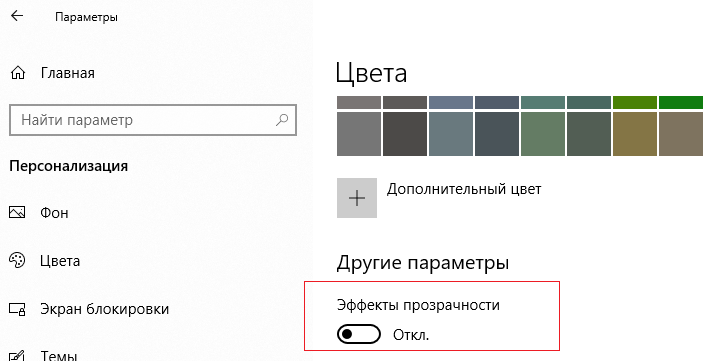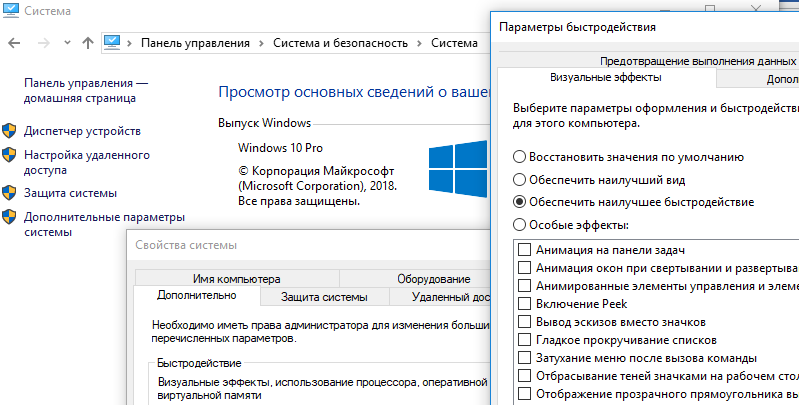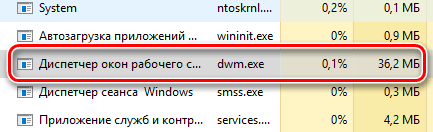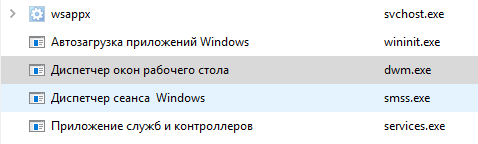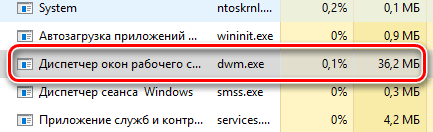- Приручаем процесс dwm.exe (Desktop Window Manager) в Windows 10
- Desktop Window Manager has registered the session port causes screen to lock
- Replies (2)
- Для чего Windows запускает процесс Desktop Window Manager
- Можно ли отключить диспетчер окон рабочего стола
- Что делать, чтобы снизить нагрузку на память и процессор
- Может ли процесс dwm.exe быть вирус
- desktop window manager session manager causing problems.
- Что такое Desktop Windows Manager (DWM)?
Приручаем процесс dwm.exe (Desktop Window Manager) в Windows 10
Desktop Window Manager (dwm.exe) в Windows это системный процесс, который управляет отображением окон приложений, отвечает за визуальные и 3D эффекты и темы Windows, строит миниатюры окон на панели задач, обеспечивает поддержку дисплеев и устройств с высоким разрешением и т.д. Данный процесс собирает графическую информацию со всех открытых приложений и строит окончательное изображение, которое видит пользователь.
Каждое приложение записывает изображение своего окна в определенное место в памяти. Desktop Window Manager объединяет их в окончательное изображение и отправляет всю графику через уровень интеграции мультимедиа. На этом этапе DWM может добавлять различные эффекты, например, прозрачность, анимацию окон и т.д.
Процесс dwm.exe всегда запущен в фоновом режиме и использует небольшое количество ресурсов компьютера. Откройте Task Manager и на вкладке Process в секции Windows Process найдите Desktop Window Manager (Диспетчер окон рабочего стола). Как правило процесс использует 0,5-2% CPU и до 50 Мб RAM (в зависимости от разрешения экрана, количестве и типе запущенных приложений).
Щелкните правой кнопкой по процессу Desktop Window Manager и выберите Go to details (подробно). Вы переключитесь на вкладку Details (Подробности), где перед вами появится список запущенных в системе процессов. Как вы видите данному процессу соответствует исполняемый файл C:\Windows\System32\dwm.exe.
Как вы видите, в моем случае в системе имеется два запущенных процесса dwm.exe. Это связано с тем, что к данному компьютеру с Windows 10 одновременно подключены два пользователя (локальный и удаленный по RDP). Соответственно для обработки графического представления рабочего стола для каждого пользователя система запустила отдельный процесс dwm.exe (DWM-1, DWM-2).
В Windows Vista и Windows 7 присутствовала специальная служба Desktop Window Manager, которую можно было остановить или отключить (при этом отключались все визуальные эффекты). В Windows 10 / Windows 8.1 этой службы нет, поэтому оставить процесс dwm.exe нельзя.
В некоторых случаях процесс dwm.exe может использовать довольно много ресурсов компьютера (CPU и RAM).
Если вы видите, что процесс Desktop Window Manager потребляет больше оперативной памяти или процессора, чем обычно: нужно, есть несколько вещей, которые вы можете попробовать:
- Обновите драйвера видеокарты или встроенного графического адаптера. Desktop Window Manager перекладывает большую часть работы с процессора на ваш GPU, поэтому если видео драйвера работают некорректно, нагрузка на CPU может расти.
- Проверьте компьютер на наличие вирусы. Некоторые вирусы могут маскироваться под процесс dwm.exe или вызывать проблемы с Desktop Window Manager.
- Попробуйте отключить прозрачность (Параметры -> Персонализация-> Эффект прозрачности -> Выкл).
- Также попробуйте отключить визуальные эффекты (Панель управления -> Система-> Дополнительные параметры системы -> Быстродействие -> Параметры-> Обеспечить наилучшее быстродействие).
- Пробуйте по очереди удалять все сторонние приложения (в первую очередь приложения для обработки с графикой и видео) и попытайтесь найти приложение, которое вызывает аномально высокую нагрузку на DWM.
Desktop Window Manager has registered the session port causes screen to lock
I have a user that is experiencing an issue where her screen with lock randomly throughout the day. There does not seem to be any connection to what she is doing. This will happen when she is in the middle of working or not working on it. The event below is logged when it happens. I have replaced the users computer and the issue has persisted. Please let me know if there is a way to figure this out.
Log Name: Application
Source: Desktop Window Manager
Date: 9/24/2020 5:09:46 PM
Task Category: None
The Desktop Window Manager has registered the session port.
Replies (2)
Hi and thanks for reaching out. My name is William. I’m a Microsoft Windows Certified Professional and Systems Administrator. I’ll be happy to help you out today.
If the problem follows the user to a different device, then I assume that this she is part of a network/domain that is using some sort of roaming profile technology. If that is the case, then to completely eliminate the cause, the roaming profile would be need to be deleted as well.
Either way, it sounds as if DWM is crashing. You may want to enable user-mode crash dumps to capture DWM process: https://docs.microsoft.com/en-us/windows/win32/.
Afterwards, restart the computer, reproduce the issue, and go to %localappdata%\CrashDumps.
You may then upload the .dmp file to OneDrive, Google Drive, or some other file share service, share the file, and post the link here.
Для чего Windows запускает процесс Desktop Window Manager
Диспетчер окон рабочего стола (dwm.exe) – это менеджер компоновки окон, который позволяет создавать все эти красивые эффекты в Windows: прозрачные окна, живые эскизы панели задач, Flip3D и даже высокое разрешение монитора.
Благодаря процессу dwm.exe приложения сначала отрисовывают в определенное место в памяти. Затем Windows создает один «составной» вид из всех окон на экране, прежде чем отправить его на ваш монитор.
Благодаря композитингу, Windows может показывать содержимое каждого окна, а также добавлять эффекты, такие как прозрачность и анимация окон.
Можно ли отключить диспетчер окон рабочего стола
Нет, нельзя! Ещё со времён Висты Диспетчер окон рабочего стола контролируется с помощью сервиса, который можно было выключить – и, в свою очередь, отключить все визуальные эффекты.
Начиная с Windows 7, Диспетчер окон рабочего стола стал неотъемлемой частью Windows, так как стал «жизненно важным» для создания графического интерфейса пользователя. Интеграция ещё больше углубилась в Windows 8 и 10.
Хорошей новостью является то, что оконный менеджер стал намного лучше и научился эффективнее управлять ресурсами, поэтому смысла в его отключении нет.
Что делать, чтобы снизить нагрузку на память и процессор
Диспетчер окон рабочего стола использует достаточно мало системных ресурсов. На моей системе, где запущен десяток активных приложений, в том числе хром с десятком открытых вкладок, Диспетчер окон рабочего стола использует 0,1% ресурсов процессора и около 36 Мб оперативной памяти. Это довольно типичная нагрузка.
Если вы видите, что Диспетчер окон рабочего стола потребляет много оперативной памяти или ресурсов процессора, стоит выполнить следующие действия:
- Убедитесь, что ваши драйверы обновлены, особенно драйверы для видеокарты или интегрированного графического адаптера. Диспетчер окон рабочего стола переносит большую часть процессов на GPU, чтобы уменьшить нагрузку на центральный процессор.
- Проверьте компьютер на наличие вредоносных программ. Некоторые типы вредоносных программ вызывают проблемы с диспетчером окон рабочего стола.
Может ли процесс dwm.exe быть вирус
Сам процесс диспетчера окон рабочего стола является официальным компонентов Windows. Хотя вполне возможно, что вирус заменил реальный процесс, но это очень маловероятно.
Если Вы хотите быть уверены, то можете проверить источник процесса. В диспетчере задач нажмите правой кнопкой мыши на процесс Диспетчера окна рабочего стола и выберите пункт Открыть расположение файла .
Если файл хранится в папке WINDOWS\system32, то Вы можете быть уверены, что не имеете дело с вирусом.
Тем не менее, если Вы всё ещё беспокоитесь за безопасность, то всегда можете проверить компьютер на вирусы с помощью антивирусного сканера.
desktop window manager session manager causing problems.
hi,
ive recently started having a problem with my programs, ive noticed that when i start up a program it flickers a bit, and at the top it ses »not responding» for a split second, not just the once but about 5-10 times in about 5 seconds, then the program starts up.
if im using windows messenger the chat screen will flicker once or twice every soo often, and randomly switch conversations while im typing.
also when i was using firefox it would flicker alot for about 5-7 seconds with the top of the screen saying »not responding» for about a 10th of a second then stoping for a 10th of a seconds then soo on for about 7 seconds then it would stop.
now i disabled desktop windows manager session manager in the Services.msc
and it all stoped but i relised i was losing the ability to mouse over the program and see thumbnails of what i have open, witch i didnt want to lose, so i enabled DWMSM again and the problem persisted.
i would like to fix the problem and still keep the ability to see the thumbnails.
i ran the areo troubleshooter
ive checked my graphics drivers and recently updated all my drivers.
ive checked that my graphics card scores higher then 3.0 so i can run areo.
and ive recently cleaned, defraged, deleted unwanted programs and just generally cleaned my pc to speed it up.
ive run uniblue reg cleaner, driver updater, speed up my pc, and scaned my pc with bitdefender 2010 and also run bitdefenders version of uniblues programs.
the flickering is really starting to bug me, i would be extremely grateful for a fix on this problem.
Что такое Desktop Windows Manager (DWM)?
Одно из самых широко рекламируемых преимуществ Windows Vista — новый графический интерфейс Aero (в прошлом Aero Glass), который придает прозрачный, «выбеленный» вид краям окон экранов, окошкам просмотра панели задач и переключения задач. В Aero также задействован новый механизм переключения задач Flip 3D. Как же работают эти функции?
В. Что такое Desktop Windows Manager (DWM)?
О.
DWM функционирует как служба: Desktop Windows Manager Session Service с внутренним именем UxSMS («ux» означает «user experience»), реализована в образе dwm.exe. Эта служба обеспечивает компоновку рабочего стола для всей операционной системы при работе с режимом Aero.
Во всех предыдущих операционных системах (и Vista без Aero), каждое приложение записывает данные непосредственно в буфер экрана. В случае, если окно перемещается над графической областью другого окна, система посылает в приложение сообщение WM_PAINT, чтобы перерисовать окно. Если приложение занято, сообщение WM_PAINT может остаться необработанным, и за перемещаемым окном возникает след на экране. Кроме того, если перемещаемое окно не удается перерисовать достаточно быстро, оно распадается на фрагменты. Это явление называется tearing.
При использовании DWM ситуация меняется. В системе используется внеэкранный буфер для компоновки внеэкранных буферов графического дисплея каждого приложения, затем DWM переписывает данные из этого буфера в экранный буфер. Таким образом, DWM содержит графические данные каждого приложения, и приложению не нужно перерисовывать свое окно при каждом обновлении экрана. Вместо этого для подготовки нового экранного буфера используется моментальный снимок последнего обновления дисплея, полученный из приложения. При работе с медленным приложением следов на экране не возникнет, так как для приложения DWM использует внеэкранный буфер. Следует отметить, что процесс DWM всегда активен, но в основном бездействует, за исключением тех случаев, когда система находится в графическом режиме Aero. Благодаря использованию в DWM отдельного графического буфера для каждого активного приложения, становятся доступны окна просмотра приложений и режим Flip 3D. Существуют даже API для доступа других приложений к технологии окон просмотра. Когда операционной системе необходимо окно просмотра, она просто сжимает графический буфер приложения, предоставляемый DWM.
При работе в любом другом графическом режиме, в том числе Vista Basic, DWM используется мало, и следы от перемещающихся окон по-прежнему заметны. Причина в том, что дисплей — не композитный. Процесс DWM по-прежнему активен даже в режиме, отличном от Aero; он обслуживает Windows Ghosting, процесс, благодаря которому не отвечающее окно принимает белесый вид, а к заголовку окна добавляется запись «(Not Responding)».
Поделитесь материалом с коллегами и друзьями